6.2.2 新建图层
系统提供了一个名为“0”的默认图层。用户可以根据设计需要新建若干个图层。新建图层的一般步骤简述如下。
 确保使用“草图与注释”工作空间,从功能区“默认”选项卡的“图层”面板中单击“图层特性”按钮
确保使用“草图与注释”工作空间,从功能区“默认”选项卡的“图层”面板中单击“图层特性”按钮 ,打开图层特性管理器。
,打开图层特性管理器。
 在图层特性管理器中单击“新建图层”按钮
在图层特性管理器中单击“新建图层”按钮 。此时,新建图层的图层名将自动添加到图层列表中,如图6-6所示。
。此时,新建图层的图层名将自动添加到图层列表中,如图6-6所示。
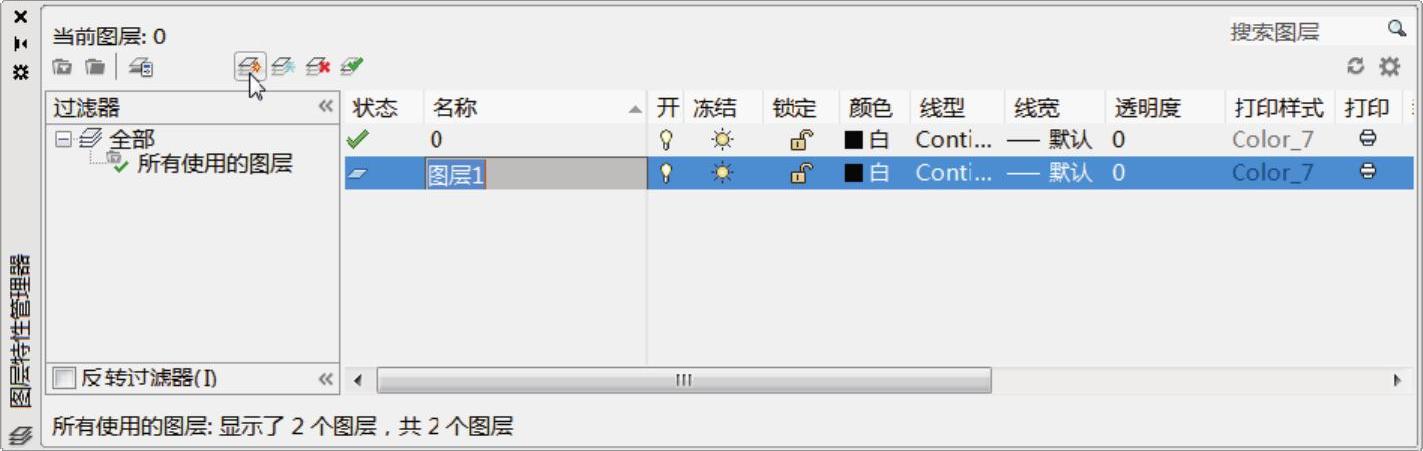
图6-6 新建图层
 在亮显的图层名上更改新图层名。
在亮显的图层名上更改新图层名。
 修改该图层的相关特性。单击该图层所在行的相关图层特性单元格(例如,“颜色”“线型”“线宽”等),从而修改这些特性。如果单击“说明”列单元格,则可以输入用于说明该图层特性的文字(输入图层说明信息属于可选操作)。
修改该图层的相关特性。单击该图层所在行的相关图层特性单元格(例如,“颜色”“线型”“线宽”等),从而修改这些特性。如果单击“说明”列单元格,则可以输入用于说明该图层特性的文字(输入图层说明信息属于可选操作)。
 在图层特性管理器中单击“关闭”按钮
在图层特性管理器中单击“关闭”按钮 。
。
在“图层”面板的“图层”下拉列表框中可以查到刚创建的新图层名。